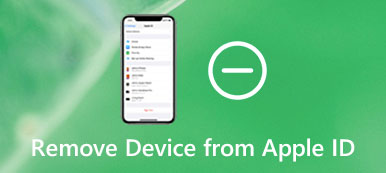Få beskjeden om at Oppdatering utilgjengelig med denne Apple-ID-en – Denne oppdateringen er ikke tilgjengelig for denne Apple-ID-en, enten fordi den ble kjøpt av en annen bruker eller fordi varen ble refundert eller kansellert?
Mange Apple-brukere klager over at de fikk feilmeldingen Oppdatering utilgjengelig med denne Apple-ID-en når du oppdaterer bestemte apper i App Store. Står du overfor den samme situasjonen, selv om du ikke har kansellert eller refundert noe?

De Oppdatering utilgjengelig med denne Apple-ID-en problemet kan være av forskjellige årsaker. Her i dette innlegget vil vi gjerne dele 4 enkle, men effektive løsninger for å hjelpe deg med å bli kvitt dette problemet og oppdatere apper normalt.
- Del 1. Start på nytt for å fikse oppdateringen utilgjengelig med denne Apple-ID-en
- Del 2. Installer appen på nytt for å fikse oppdateringen utilgjengelig med denne Apple-ID-en
- Del 3. Oppdater iOS eller macOS for å fikse oppdateringen utilgjengelig med denne Apple-ID-en
- Del 4. Profesjonell måte å fikse oppdateringen utilgjengelig med denne Apple-ID-en
- Del 5. Vanlige spørsmål om oppdatering utilgjengelig med denne Apple-ID-en
Del 1. Start på nytt for å fikse oppdateringen utilgjengelig med denne Apple-ID-en
Start enheten på nytt er alltid en god prøve å fikse forskjellige problemer, inkludert oppdateringen utilgjengelig med denne Apple-ID-en. Når du ser popup-feilen, kan du først tvinge lukke App Store og deretter starte Mac- eller iOS-enheten på nytt for å løse problemet.
Du kan ta den vanlige måten å starte Mac eller iPhone på nytt. Etter det kan du gå tilbake til App Store igjen og sjekke om feilen er løst. Du kan prøve å oppdatere eller laste ned apper på nytt. Hvis problemet fortsatt er der, kan du fortsette å feilsøke med løsningene nedenfor.
Del 2. Installer appen på nytt for å fikse oppdateringen utilgjengelig med denne Apple ID-feilen
I noen tilfeller er det sannsynligvis et isolert problem med den spesifikke appen som fører til Oppdatering utilgjengelig med denne Apple ID-feilen. Du kan slette appen og deretter installere den på nytt for å løse problemet.
Hvis du står overfor problemet på en iOS-enhet, kan du trykke og trykke på appikonet og deretter velge å slette appen. Du kan også åpne innstillinger app, velg Generelt, iPhone-lagring og rull deretter ned for å finne appen og trykk på Slett app alternativet for å bekrefte operasjonen.

For å slette appen på Mac, kan du finne den i Finder, og trykk deretter på Kommando + Slett for å flytte appen til papirkurven. Etter det kan du åpne Trash og klikk Tom knappen i øvre høyre hjørne.

Åpne App Store og installer deretter denne appen på nytt på enheten din. Ved å gjøre dette kan du sjekke om oppdateringen utilgjengelig med denne Apple-ID er løst.
Del 3. Oppdater iOS eller macOS for å fikse oppdateringen utilgjengelig med denne Apple-ID-en
Når du får oppdateringen utilgjengelig med denne Apple ID-feilen, kan du også prøve å oppdatere iOS eller macOS til den nyeste versjonen for å fikse det.
Du kan åpne innstillinger app, velg Generelt, programvareoppdatering og følg deretter instruksjonene på skjermen til Last ned og installer oppdateringen.
For å oppdatere macOS, kan du klikke eple menyen og velg deretter system~~POS=TRUNC fra rullegardinlisten. Deretter kan du klikke programvare~~POS=TRUNC for å sjekke om det er en tilgjengelig oppdatering.

Del 4. Profesjonell måte å fikse oppdateringen utilgjengelig med denne Apple-ID-en
For å løse oppdateringen som ikke er tilgjengelig med dette Apple ID-problemet, kan du også logge av og tilbake til App Store med Apple-kontoen din. Du kan gå til Innstillinger-appen, velge Apple-kontoen din og deretter logge av kontoen din. Vent i noen sekunder, og logg deretter på den. Hvis problemet fortsatt er der, kan du vende deg til den profesjonelle løsningen.

4,000,000 + Nedlastinger
Fjern Apple ID og iCloud-konto på iPhone og iPad.
Lås opp skjermlås, Face ID, Touch ID, digitalt passord på iPhone.
Gjenopprett og fjern skjermtidens begrensningspassord uten tap av data.
Støtter Windows, Mac, alle iOS-versjoner, inkludert iOS 18, og alle iOS-enheter.
Dobbeltklikk på nedlastingsknappen ovenfor for å gratis installere og kjøre denne iOS Unlocker på datamaskinen din.
Koble iPhone til datamaskinen og velg deretter Fjern Apple ID funksjonen for å fjerne Apple-kontoen din.
Klikk Start -knappen for å begynne å fjerne Apple ID og iCloud-kontoen fra iOS-enheten.

Etter det kan du logge på med en ny Apple-konto. Deretter kan du gå tilbake til App Store og oppdatere apper som normalt.
Del 5. Vanlige spørsmål om oppdatering utilgjengelig med denne Apple-ID-en
Spørsmål 1. Hvordan sletter jeg Apple ID på iPhone?
Du kan tilbakestille alle innstillinger for å fjerne Apple ID fra iPhone. Du kan gå til Innstillinger-appen, trykke på Generelt, Tilbakestill og deretter Tilbakestill alle innstillinger for å slette Apple ID uten problemer.
Spørsmål 2. Hvordan aktiverer du gammel Apple ID på nytt?
Du kan stole på sikkerhetsspørsmål eller pålitelig enhet eller telefonnummer for å aktivere gammel Apple ID på nytt. Bare gå til iforgot.apple-siden for å låse opp den gamle Apple-kontoen din. Denne løsningen fungerer også når Apple ID-server er nede og du aktiverer den på nytt.
Spørsmål 3. Hvordan oppretter jeg en Apple ID på nytt?
For å opprette en ny Apple ID, kan du gå til Apple ID-nettstedet for å signere, endre eller opprette Apple ID. Her kan du klikke på Hvordan lage en ny Apple ID-lenke og deretter følge instruksjonene for å gjenopprette en Apple ID.
Konklusjon
Du kan finne fire nyttige metoder for å fikse Oppdatering utilgjengelig med denne Apple-ID-en utgave. Hvis du har en bedre måte å bli kvitt denne feilen, kan du dele den i kommentaren med andre lesere.